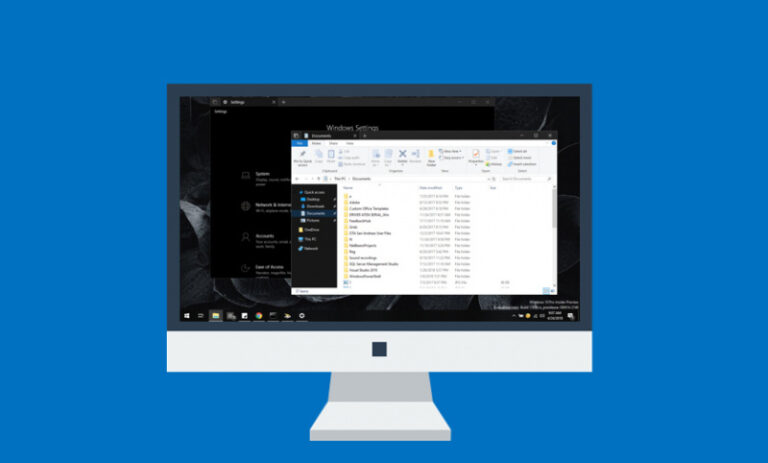Ada banyak faktor yang menjadikan ruang penyimpanan pada partisi menjadi penuh. Misalnya saja dikarenakan Windows.old atau temporary file. Selain itu file driver lama juga mengambil peran mengapa ruang partisi penuh.
Saat Windows melakukan update terhadap driver, file driver lama otomatis akan tersimpan guna agar pengguna dapat melakukan rollback terhadap driver jika mengalami masalah pada versi driver yang baru.
Sayangnya tidak ada opsi untuk menghapus file driver lama ini, dengan kata lain kamu perlu menghapusnya secara manual. Jika ingin menghapusnya, kamu dapat memanfaatkan ultility Disk Cleanup.
Baca tips Windows lainnya :
- Apa itu folder $WINDOWS.~BT dan Windows.old pada Windows 10? Lalu Amankah untuk di Hapus?
- Cara Mencegah Update Driver Otomatis di Windows 10
- Cara Mematikan Permintaan Notifikasi Website pada Google Chrome
- Cara Agar Selalu Membuka Browser dalam Mode Private
- Mengenal Focus Assist di Windows 10 Fitur untuk Mencegah Gagal Fokus
- Cara Mengaktifkan dan Mematikan Timeline di Windows 10
- Cara Mematikan Superfetch di Windows 10
- Cara Menghilangkan Watermark di Windows 10 Insider
Menghapus Driver Lama di Windows 10
- Klik kanan pada partisi sistem lalu pilih Properties.
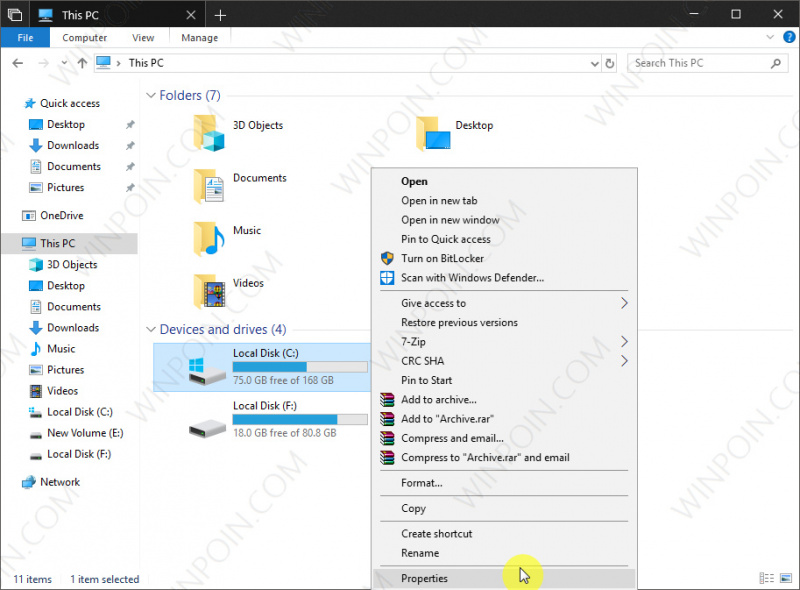
- Kemudian pilih opsi Disk Cleanup.

- Lalu pilih opsi Clean up system files.
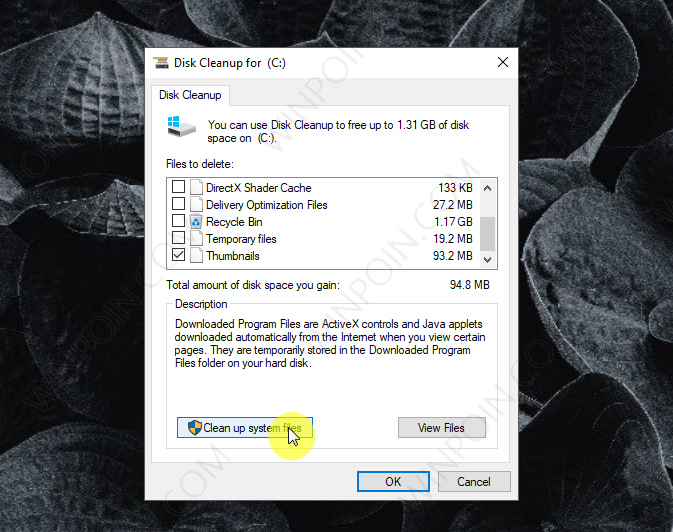
- Terakhir, beri tanda centang pada opsi Device driver packages, jika sudah klik OK untuk memulai proses penghapusan. Ketika muncul pop-up pilih Delete files.
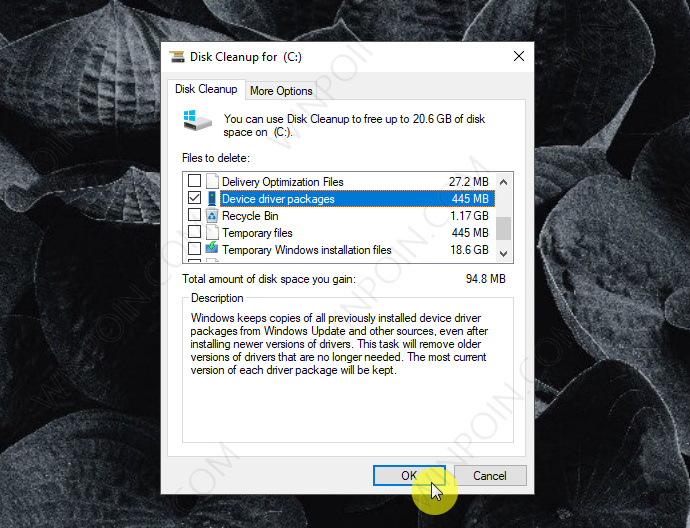
- Done.
Pastikan kamu tetap melakukan hal diatas secara berkala, mengingat kedepannya Windows tetap akan menyimpan file driver lama begitu versi driver baru telah terinstall.
Itu dia cara untuk menghapus file driver lama di Windows 10. Cara ini juga dapat kamu aplikasikan pada versi Windows sebelumnya seperti Windows XP, Windows 7, dan Windows 8.x.
Catatan Penulis : WinPoin sepenuhnya bergantung pada iklan untuk tetap hidup dan menyajikan konten teknologi berkualitas secara gratis — jadi jika kamu menikmati artikel dan panduan di situs ini, mohon whitelist halaman ini di AdBlock kamu sebagai bentuk dukungan agar kami bisa terus berkembang dan berbagi insight untuk pengguna Indonesia. Kamu juga bisa mendukung kami secara langsung melalui dukungan di Saweria. Terima kasih.